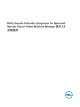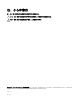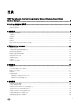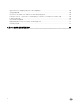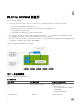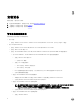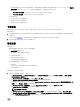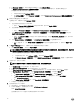Setup Guide
– 请考虑您组织的 PowerShell 执行策略准则,并确保有效执行策略针对本地计算机设置为 RemoteSigned,针对集成网
关服务帐户设置为 Unrestricted。有关策略设置的说明,请参阅以下 MSDN 文章:
* PowerShell 执行策略:technet.microsoft.com/en-us/library/hh847748.aspx
* PowerShell 组策略:technet.microsoft.com/library/jj149004
• 对于管理员门户:
– Internet Explorer 10 或更高版本
– Mozilla Firefox 30 或更高版本
– Google Chrome 23 或更高版本
下载设备
要安装和设置 DLCI for SCVMM,请下载并安装以下组件:设备、Integration Gateway 和 Console Add-in。
要下载设备:
1. 如果您拥有使用 DLCI for SCVMM 的许可证,则从数字授权门户下载 DLCI for SCVMM,否则请联系 Dell 支持团队获取有
效许可证。
下载、安装并设置设备后,可从管理员门户下载和安装 Integration Gateway 和 Console Add-in。
2. 解压缩下载的文件以查看 .VHD 文件和说明文件。
设置设备
前提条件:
• 确保您要设置设备的 Hyper-V 的以下各项已就绪:
– 虚拟交换机已配置并可用。
– 要设置 SCVMM 的系统的用户凭据。
– SCVMM 的 FQDN。
– IG 的 FQDN 和用户凭据。
– 共享网络位置来存储配置文件。
• SCVMM 和 IG 帐户用户是以下成员:
– 域用户组
– System Center Virtual Machine Manager 管理员组
– 本地管理员组
要设置设备,请执行以下操作:
1. 使用以下步骤部署 Appliance(设备)VM:
a. 在 Windows Server 中的 Hyper-V Manager 下,从 Hyper-V Manager 菜单中选择 Action(操作) → New(新建) →
Virtual Machine(虚拟机)。
b. 在 Before You Begin(开始之前),请单击 Next(下一步)。
c. 在 Specify Name and Location(指定名称和位置)中,提供虚拟机的名称。
如果要将虚拟机存储到另一个位置,则选择 Store the virtual machine in a different location(将虚拟机存储到另一个
位置),单击 Browse(浏览))并浏览到新位置。
d. 在 Specify Generation(指定生成)中,选择 Generation 1(生成 1),然后单击 Next(下一步)。
e. 在 Assign Memory(分配内存)中,分配所需的内存。
注: 最少需要 4096 MB。
f. 在 Configure Networking(配置联网)的 Connection(连接)中,选择要使用的网络,然后单击 Next(下一步)。
g. 在 Connect Virtual Hard Disk(连接虚拟硬盘)中,选择 Use an existing virtual hard disk(使用一个现有虚拟硬盘),
浏览至 DLCI_VMM_Appliance VHD 文件所在的位置,然后选择该文件。
9